Разработка посадочных мест для печатной платы.
Прежде всего проделаем основные настройки редактора посадочных мест.
Открыть файл проекта "Печатная плата .PrjPCB". В дереве проекта открываем документ "Библиотека посадочных мест".
Щелкнуть правой кнопкой мыши в рабочем поле и выполнить команды Options / Library Options (рис.15).
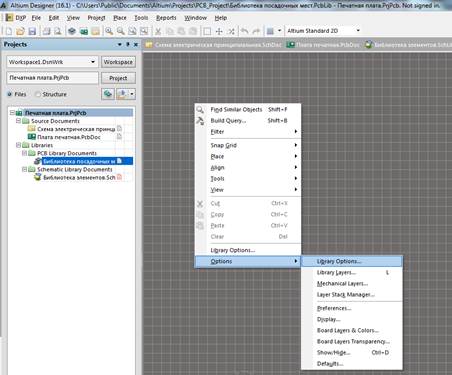
Рис.15.
Откроется окно Board Options (Параметры платы), в котором необходимо установить: единицы измерения Metric, шаг сетки 1mm.
Убираем галочку "Авторазмер" и задаем ширину и высоту 1500 мм, а позицию листа 0;0. (рис 16).
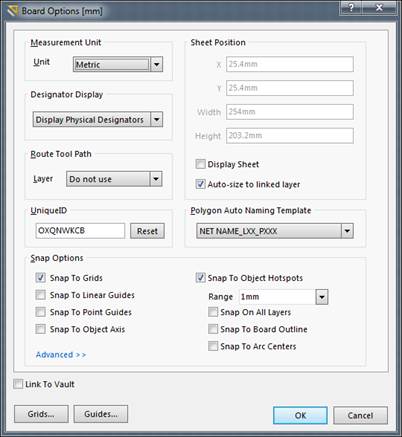
Рис.16.
Создадим посадочное место для резистора.
Выполним команду Tools / New Blank Component. После чего создается лист серого цвета с клетками, а по центру располагается небольшой круг - начало координат.
Выполнить команды Place / Pad. Установить эту контактную площадку в начало координат.
Далее щелкнуть по ней дважды левой кнопкой мыши. После этого откроется окно настройки контактных площадок. В поле Size and Shape выбрать "Simple", задать необходимую длину и ширину, выбрать форму контактной площадки (например Round).
В поле Hole Information задать диаметр отверстия 0,9 мм (учитывайте толщину выводов вашего компонента).
В поле Properties задать : Designator (обозначение) 1, layer (слой) Multi -Layer, net (цепь) -No Net, Electrical Type (тип) -Load, галочку Plated (металл).
Остальные поля заполняются индивидуально. Нажимаем Ок. (рис 17).
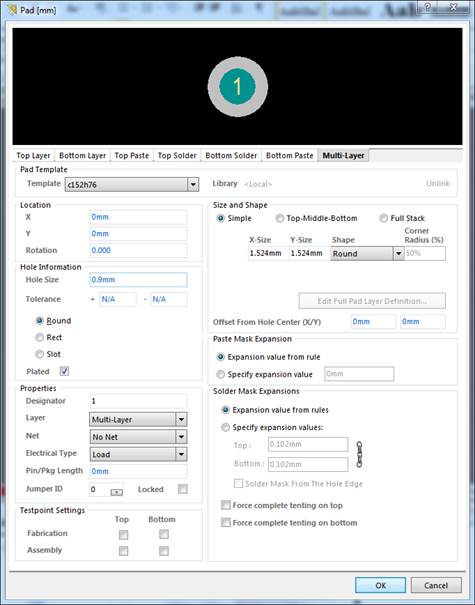
Рис.17.
Теперь можно скопировать созданную контактную площадку и разместить ее в нужном расстоянии. Шаг сетки выбирается нажатием клавиши G. Масштаб листа осуществляется прокруткой колеса мыши при нажатой клавише Ctrl. Расстояние между конт. площадками устанавливается индивидуально для каждого компонента. На рисунке 18 оно составляет 15 мм.
Обозначение конт. площадок 1 и 2.
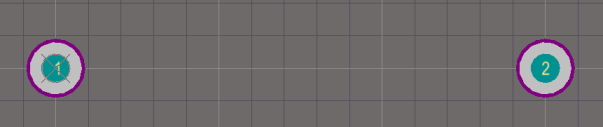
Рис.18.
Теперь нарисуем контур резистора. Для этого выбрать слой Тоp Overlay (рис.19), выполнить команды Place / Line и нарисовать контур резистора равный габаритным размерам (рис.20)

Рис.19.
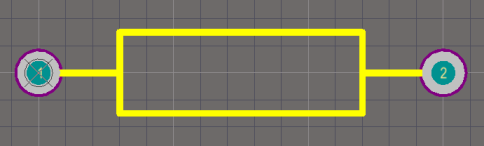
Рис.20.
Сохранить посадочное место в библиотеку. Нажимаем в правой нижней части экрана на кнопку PCB выбираем PCB Library и в появившемся окне дважды щелкаем по компоненту PCBComponent_1, набираем имя "ПМ для резистора" и сохраняем, нажав ОК. (рис.21)
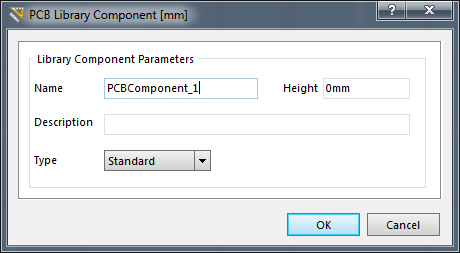
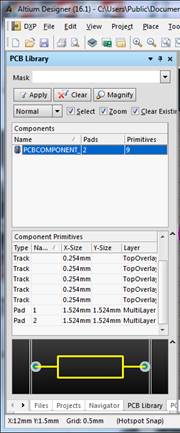
Рис.21.
Посадочные места также можно создать и другим способом. Для этого нажимаем Tools / Component Wizard. В открывшемся окне нажать Next. Из появившегося списка выбираем то, что хотим создать, например конденсатор (capacitor) и единицы измерения (рис.22)
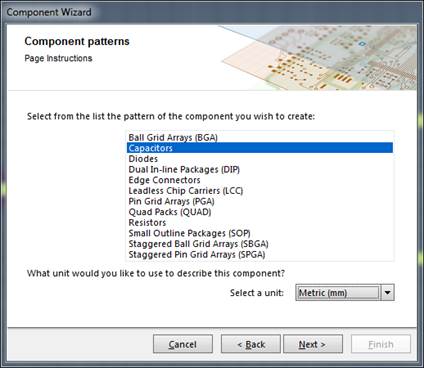
Рис.22.
Нажимаем Next. Теперь программа просит указать способ монтажа. Through Hole - это монтаж в отверстие, а Surface Mount - это поверхностный монтаж. Снова нажимаем Next и указываем диаметр контактной площадки и диаметр отверстия. Далее указываем расстояние между отверстиями. Затем программа спрашивает полярный или неполярный данный конденсатор. Выбираем стиль монтажа. В итоге получается вот что (рис.23).
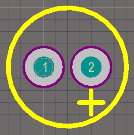
Рис.23.
Аналогичным образом создаем посадочные места для других компонентов.
Открыть библиотеку можно командой PCB / PCB Library.
Обязательно сохраняем все изменения проекта командой File (Файл) / Save All !
Посадочные места в программе Altium Designer именуются как "footprint" (футпринт).
Теперь пришло время прикрепить созданный футпринт резистора к его условно графическому изображению.
Для этого в дереве проекта открываем "Библиотека элементов.SchLib" . Затем справа в нижней части экрана нажать на кнопку SCH, щелкнуть по нему и в контекстном меню выбрать SCH Library. Откроется менеджер разработанной библиотеки элементов, в котором нужно выделить нужный элемент (в нашем случае резистор) и нажать кнопку "add footprint" (Рис.24).
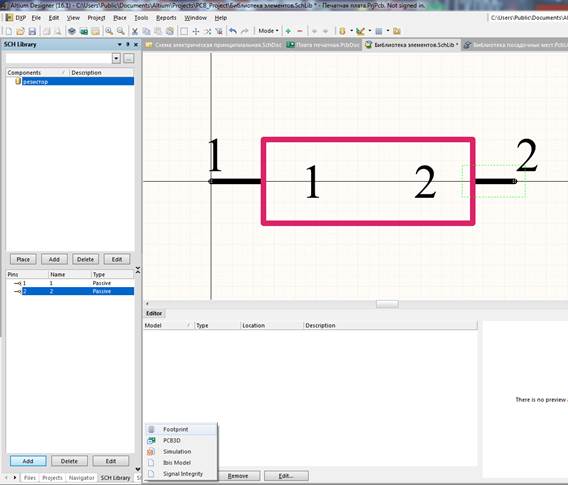
Рис.24.
После этого в появившемся маленьком окошечке выбрать тип модели "Footprint" и нажать ОК.
Откроется окно " Footprint model", в котором нажимаем "Browse" и выбираем "ПМ для резистора" . Нажать ОК. Рис.25.
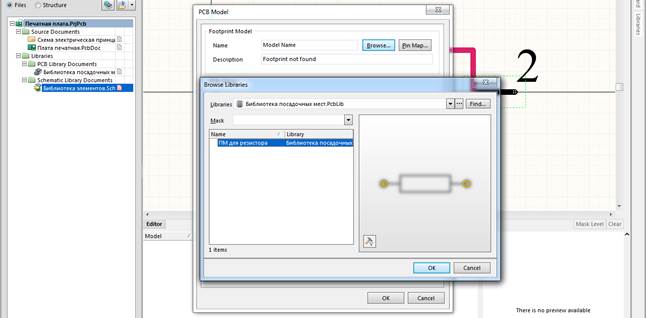
Рис.25.
Сохраняем все изменения проекта командой File (Файл) / Save All.
Аналогичным образом создаются другие компоненты. После этого переходим к созданию принципиальной схемы.
